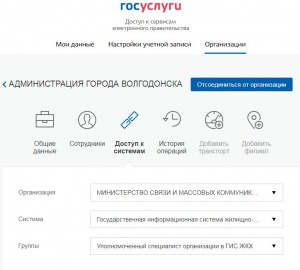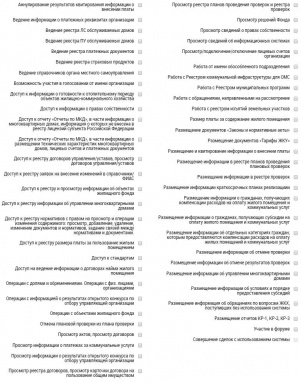СМЭВ
Содержание
Система исполнения регламентов
Страница с документацией на minsvyaz.donland.ru
Реестр соглашений с Минсвязи РО о межведомственном взаимодействии
Сервис печати XML-файлов кадастровых выписок, паспортов, кадастровых планов территории
Внести строку, на машине с которой будут входить, в файл %SystemRoot%\System32\drivers\etc\hosts
172.21.102.144 61.sir.egov.local
Добавить сотрудника в группу СИР 3.0 в профиле организации.
Для исключения проблем, входить через СНИЛС!
Для завершения "повисших" процессов писать письмо с темой "Прошу завершить процессы", в теле указать ID процесса.
При обращении в службу технической поддержки указывать наименование ведомства, ФИО пользователя, идентификатор процесса tpNumber в СИР, по которому возникла ошибка, а также полное описание возникшей проблемы.
Единая система администрирования прикладных решений
Для нового рядового пользователя порядок ~ таков:
- Зарегистрировать пользователя на gosuslugi.ru
- Подтвердить учётную запись пользователя на gosuslugi.ru
- Прислать приглашение пользователю на присоединение к профилю своей организации в ЕСИА
- Пользователь должен принять приглашение на присоединение к профилю организации в ЕСИА
- В профиле организации в ЕСИА внести пользователя в группу "СИР 3.0"
- В ЕСАПР завести пользователя. Обязательно указать СНИЛС!
- В ЕСАПР назначить ему права доступа, как минимум:
- specialist_executor_ARM61 (для АРМ МВ)
- AdapterLibrary
- adapterLibrary
- service_start
- Работать
Для нового пользователя с правами администратора порядок ~ таков:
- Зарегистрировать пользователя на gosuslugi.ru
- Подтвердить учётную запись пользователя на gosuslugi.ru
- Прислать приглашение пользователю на присоединение к профилю своей организации в ЕСИА
- Пользователь должен принять приглашение на присоединение к профилю организации в ЕСИА
- В профиле организации в ЕСИА внести пользователя в группу "СИР 3.0"
- В ЕСАПР завести пользователя. Обязательно указать СНИЛС!
- Направить заявку по СЭДД "Дело" в адрес начальника отдела информатизации С.В. Мусиенко, в приложении прислать таблицу:
| Муниципальное образование «Город Волгодонск» | |||||
| Наименование ИС | ФИО | Должность | СНИЛС | Контактный телефон (с указанием кода) | Адрес электронной почты |
|---|---|---|---|---|---|
| Единая система администрирования программных решений региональной инфраструктуры электронного правительства Ростовской области | Сидоров Иван Иванович | Главный специалист | 123-456-789 10 | (8639) 22-43-41 | sidorov_ii@vlgd61.ru |
Настройка прав пользователя в СИР
Запросы от ФОИВ
- Качаем файл с кодами услуг и сведениями.
- Ищем строки начинающиеся с FSU_, вставляем свое ОКТМО и в поиск в ЕСАПР.
- Коды запросов от ФОИВ указывать с _sign на конце и без. Где _sign это право подписи.
Например
FSU_60712000_service_402_sign FSU_60712000_service_402
Иначе пользователь не увидит запросы.
Определение роли для запросов на оказание услуги в электронном виде
Роль это "код формы"_"код идентификатора цели услуги"
Код формы для услуг смотрим в файле с сайта минсвязи РО, обычно это 5-значное число. Например 61020
Код идентификатора цели услуги = Код цели ФРГУ, обычно это 19-значное число. Например 6140100010000134961
Если у услуги есть кнопка:
- То из ссылки на услугу на портале извлекаем числовую часть и меняем местами вокруг знака _.
- Иначе кода для ЕСАПР не будет.
- (Если кнопки нет, это означает, что вы её не подавали в форме ф1. ранее этим ("прикручиванием кнопки") занимался Гарегинян Эдгар Рафикович.
- Даже если подавали ф1 услуга в РГУ должна быть со статусом опубликована.)
Пример:
- Одна из наших услуг https://www.gosuslugi.ru/pgu/service/6140100010000134961_61069.html#!_consulting
- "Утверждение схемы расположения земельного участка на кадастровом плане территории" в .xls ей соответствует код формы 61069.
- Из ссылки на ЕПГУ берем ее код цели - 6140100010000134961
- Пишем в формате ЕСАПРа роль СИР: 61069_6140100010000134961
Создание роли
Создать запрос в СЦ Минсвязи РФ:
- Услуга: Поддержка пром. СМЭВ
- Тип запроса: 01. Консультация/запрос информации по СМЭВ 2
- Приблизительное содержание:
Необходимо создать роль в информационной системе "Система исполнения регламентов" для полное_ФИО_исполнителя_услуги в целях исполнения услуги: наименование_услуги
И приложить .xls файл с приблизительным содержимым:
| Наименование роли (видимое) | ФИО | Логин | Новые группы | Удаляемые группы |
|---|---|---|---|---|
| Тыжпрограммист всея района | Забегайцев Всевед Батькович | zabegvb | 61006_6140100010000094308 |
В случае положительного решения, роль появится в ЕСАПР.
Реестр государственных услуг
Страница с документацией на minsvyaz.donland.ru
- Код ведомства ФРГУ можно узнать в карточке ведомства в правом верхнем углу напротив поля "ИДЕНТИФИКАТОР"
- Код паспорта ФРГУ можно узнать в карточке услуги в правом верхнем углу напротив поля "ИДЕНТИФИКАТОР"
- Код цели ФРГУ можно узнать в карточке услуги в разделе "Процедуры взаимодействия с заявителем —> Наименование процедуры —> Наименование цели —> Общие сведения —> Идентификатор"
Как удалить орган власти?
- Если опубликован, то письмо на Носко Б.П. начальника Управление инноваций в органах власти Правительства РО с причинами удаления.
- Только после согласования от управления инноваций можно нажимать кнопку "Удалить" в интерфейсе РГУ. В обосновании, для записи в журнал изменений, указать № письма по согласованию удаления на управление инноваций.
Как удалить услугу?
- Письмо на Носко Б.П. начальника Управление инноваций в органах власти Правительства РО с идентификаторами, наименованием услуги и причинами удаления.
- Только после согласования от управления инноваций можно нажимать кнопку "Удалить" в интерфейсе РГУ. В обосновании, для записи в журнал изменений, указать № письма по согласованию удаления на управление инноваций.
Для получения учётных записей заявку в свободной форме на начальника управления информационных технологий Седовича В.А. с указанием ФИО, телефона и адреса электронной почты.
Если услуга вернулась на редактирование, в ней поменяли название - сохранили, но не опубликовали, то найти такую услугу до повторной публикации на ЕПГУ невозможно.
При редактировании услуги не допускать пересоздания цели услуги, поскольку это меняет код цели ФРГУ и такую услугу придётся привязывать к пользователю заново.
Если услуга создана очень давно и нормально не заполнена. То она может быть опубликована, но после этого форма слетит, даже если её не изменяют после этого. Для исправления этой ситуации необходимо заполнить услугу и отправить на согласование заново.
Инструкция по организации корректного ответа в Кадастровую палату Ростовской области по эл. почте
Наши коллеги из Кадастровой палаты Ростовской области направляют по электронной почте запросы по ПЗЗ и прочим данным, которые не реализованы в СИР. Для проведения юридически значимых действий им необходимо получать ответы от ОМСУ, то есть нас с вами, подписанные электронной подписью ответственного должностного лица (ЭП-СП).
Для того чтобы по электронной почте направить корректный ответ, подписанный ЭП со значением OID 1.2.643.5.1.24.2.19 «Руководители органа местного самоуправления или иное уполномоченное лицо данного органа» и самое главное что бы коллеги из Кадастровой палаты могли его дальше легитимно использовать в работе, делаем следующее:
- Создаем в СЭДД "ДЕЛО" РКПД с ответом для Кадастровой палаты. В этой РКПД должны содержаться ВСЕ без исключения файлы, которые вы должны направить в Кадастровую палату. Не забудьте указать в числе адресатов и себя, иначе возможны трудности.
- Визируем и подписываем эту РКПД в установленном порядке.
- После подписания регистрируем документ РК из РКПД.
- После регистрации выгружаем из зарегистрированной карточки все файлы, подписанные электронной подписью.
- Вы получаете единый архив. Вот этот архив КАК ЕСТЬ, без изменений, удалений и добавлений файлов и в файлы информации и отправляете по электронной почте в кадастровую палату. В теле письма электронной почты указываете номер и дату вашей зарегистрированной РК и номер и дату письма кадастровой палаты, на которое отвечаете.
АРМ "Платежи" / ГИС ГМП
Краткое описание ошибок и способов их обхода:
- Не соответствует схеме - проще пересоздать начисление, обычно помогает.
- Нет прав - не зарегистрирована ЭП ОВ, или перепутана с ЭП СП.
Настройка прав осуществляется в ЕСАПР.
Реквизиты Администрации города Волгодонска:
- Мнемоника информационной системы - 4480
- Код ГИС ГМП/УНИФО - 30ba77
- Роль ГИС ГМП - Главный администратор доходов бюджета
Запрос сертификатов безопасности
01.07.2016 Лемешев сказал, что начались работы по подключения аутентификации ч-з ЕСИА.
Меняются только поля:
- ФИО,
- логин (формируется латинскими буквами) и
- адрес электронной почты.
Направляется официальным письмом на Г.А. Лопаткина. К письму прикладываются реквизиты организации:
- мнемоника ИС,
- ОКАТО,
- ИНН,
- ОГРН,
- ОКТМО,
- КПП,
- код УНИФО,
- № банковского счета,
- наименование банка,
- БИК.
ПО и другие компоненты необходимые для работы в ГИС ГМП
- Криптопровайдер ГОСТ Крипто-Про CSP =>3.6/VipNet CSP
- Считыватель Реестр
- драйвер eToken и/или ruToken (только если будут использоваться токены, иначе вообще не нужны)
- Сертификат ЭП-СП
- Сертификат ЭП-ОВ (Администрация города Волгодонска)
- Сертификат СИР на имя пользователя. (В скором времени авторизация ч-з ЕСИА)
Служба технической поддержки АРМ "Платежи"
Уважаемые коллеги! Оказание консультационной помощи, а также техническая поддержка Региональной инфраструктуры электронного правительства осуществляется теперь ООО "ЭнигмаДон".
По проблемам, возникающим при работе с системами: ГИС ГМП, АРМ "Платежи", СИР, ЕСАПР, СЦ, ЕСИА, а также с подключением учреждений к системе ГАС "Управление" и регистрацией новых пользователей в Реестре госуслуг можно обращаться:
- +7 (863) 333 24 31 (Антон и Вероника),
- smev@enigmadon.ru
При возникновении проблемы и обращении в службу технической поддержки указывать наименование ведомства, ФИО пользователя, ИД начисления в АРМ Платежи, по которому возникла ошибка, а также полное описание возникшей проблемы.
По вопросам изготовления электронных подписей продолжаем обращаться в ГБУ РО "РЦИС".
Списки на обучение в СДО присылать на адрес электронной почты sdo@enigmadon.ru.
Служба технической поддержки ГИС ГМП
Единый контактный центр Федерального казначейства (далее – ЕКЦ) осуществляет прием заявок в круглосуточном режиме, в том числе от Участников Государственной информационной системы о государственных и муниципальных платежах (далее – ГИС ГМП) на оказание технической поддержки.
- Телефон многоканальный 8 (800) 555-42-05 или 8 (800) 222-2777;
- Адрес электронной почты. Обращения по электронной почте является приоритетным при обращении в ЕКЦ.
Раздел на сайте Федерального Казначейства
После обращения Ваша заявка будет зарегистрирована в Системе управления эксплуатацией Федерального казначейства и на адрес электронной почты, с которого была направлена заявка, или на адрес электронной почты, который был сообщен оператору ЕКЦ при обращении по многоканальному телефону, будет направлено почтовое уведомление о регистрации заявки с указанием номера зарегистрированной заявки.
Внимание! Регистрация обращения подтверждается путем автоматической отправки Участнику ГИС ГМП почтового уведомления с указанием номера зарегистрированной заявки. Контроль за получением почтового уведомления лежит на обратившемся в ЕКЦ Участнике ГИС ГМП.
Если Вы не получили почтовое уведомление о регистрации Вашей заявки, следует позвонить оператору ЕКЦ по многоканальному телефону 8 (800) 222-2777.
В ряде случаев, после выполнения работ по Вашему обращению, операторы ЕКЦ свяжутся с Вами и узнают о качестве выполненных работ.
- При обращении в ЕКЦ по электронной почте Вам необходимо обязательно заполнить следующие поля письма:
- в теме письма укажите:
- ГИС ГМП и краткое описание проблемы
- в тексте письма укажите:
- Уникальный регистрационной номер Участника ГИС ГМП
- Наименование организации Участника ГИС ГМП
- ИНН организации Участника ГИС ГМП
- Вашу Фамилию, Имя, Отчество
- Адрес электронной почты
- подробно опишите проблему, указав уникальный идентификатор начисления (в случае вопросов, связанных с конкретным начислением),
- уникальный идентификатор платежа (в случае вопросов, связанных с конкретным фактом оплаты);
- в случае технических вопросов, касающихся экспорта и импорта данных, приложите файлы с примерами запросов к ГИС ГМП и ответов от ГИС ГМП. Наличие файла является обязательным.
Максимальный объем одного направляемого файла – 7,5 МБ, общий объем вложений – 50 МБ. Направляемые файлы необходимо архивировать.
Обращаем внимание, что информация, выделенная жирным шрифтом, является обязательной для регистрации вашей заявки.
В результате успешной регистрации Вашей заявки на адрес электронной почты, с которого было отправлено письмо, будет направлено соответствующее почтовое уведомление с информацией о номере зарегистрированной заявки. В случае если Вы не получили по электронной почте подтверждение о регистрации заявки, то Вам необходимо позвонить оператору ЕКЦ по многоканальному телефону.
- Действия Участника ГИС ГМП в случае обращения по телефону
- При обращении в ЕКЦ по многоканальному телефону Вам необходимо сообщить оператору ЕКЦ:
- Уникальный регистрационной номер Участника ГИС ГМП;
- Наименование организации Участника ГИС ГМП;
- ИНН организации Участника ГИС ГМП;
- Вашу Фамилию, Имя, Отчество;
- Адрес электронной почты.
- В случае не предоставления данной информации, в регистрации Вашей заявки будет отказано.
- Сообщите оператору ЕКЦ суть своей проблемы. Детально опишите проблему. Если есть необходимость, сообщите Ваши предшествующие действия или другие события, которые могли бы повлиять на возникшую ситуацию.
Содействуйте правильному оформлению обращения оператором.
После регистрации Вашей заявки на адрес электронной почты, который был указан при обращении по многоканальному телефону, Вам будет направлено соответствующее почтовое уведомление с информацией о номере зарегистрированной заявки.
- Действия Участника ГИС ГМП при получении сообщения о запросе информации
- В некоторых случаях для выполнения Вашей заявки требуется дополнительная информация.
- Для запроса дополнительной информации, Оператор ЕКЦ свяжется с Вами по адресу электронной почты, с которого была принята Ваша заявка, или по адресу электронной почты, который был сообщен оператору ЕКЦ при обращении по многоканальному телефону.
- В случае получения на указанный выше адрес электронной почты письма с запросом дополнительной информации, Вам необходимо предоставить запрашиваемую информацию, указав в тексте письма номер Вашей заявки, по которой предоставляется дополнительная информация, или вложение.
- В случае не предоставления дополнительной информации в течение 10 рабочих дней после получения письма с соответствующим запросом, работы по Вашей заявке прекращаются, заявка автоматически закрывается.
- Действия Участника ГИС ГМП для получения информации о выполнении ранее поданного обращения
- Позвоните оператору ЕКЦ по многоканальному телефону: 8 (800) 222-2777. Сообщите оператору номер Вашей заявки, по которому делается запрос. Получите информацию от оператора о ходе работ по данной заявке.
- Действия Участника ГИС ГМП в случае несогласия с предоставленным решением по обращению
- Если Вы не удовлетворены качеством исполнения Вашей заявки, Вы можете повторно, в течение 5 рабочих дней, обратиться в ЕКЦ по многоканальному телефону или по адресу электронной почты, сообщив номер Вашей заявки, с решением которой Вы не согласны.
- Оператор повторно отправит Вашу заявку в работу или зарегистрирует новую.
Какие данные необходимо вносить в ГИС ГМП
В соответствии с ч. 2 ст. 160.1 Бюджетного кодекса Российской Федерации администраторы доходов предоставляют информацию, необходимую для уплаты денежных средств физическими и юридическими лицами за государственные и муниципальные услуги, а также иных платежей, являющихся источниками формирования доходов бюджетов бюджетной системы Российской Федерации, в Государственную информационную систему о государственных и муниципальных платежах в соответствии с порядком, установленным Федеральном законом от 27 июля 2010 года № 210-ФЗ «Об организации предоставления государственных и муниципальных услуг».
Если более конкретно, то в соответствии с Бюджетным Кодексом в ГИС ГМП необходимо направлять следующую информацию:
- начисление или оплата государственной пошлины;
- межбюджетные трансферы;
- любые финансовые взаимоотношения связанные с госконтрактами;
- прочие поступления от денежных взысканий (штрафов) и иных сумм в возмещение ущерба;
- пени;
- субсидии;
- субвенции;
- возврат в доход бюджета неиспользованных остатков прошлых лет;
- удержание обеспечения исполнения контракта в доход бюджета по решению суда;
- возврат в доход бюджета неиспользованных остатков прошлых лет по результатам мониторинга и контроля исполнения государственного задания.
Любые средства, которые поступают на доходный счёт администратора доходов областного бюджета должны быть незамедлительно направлены в ГИС ГМП.
ГАС "Управление"
Телефоны кураторов в минсвязи РО:
- (863) 244-16-08
- (863) 240-33-67
Ситуационный центр Минсвязи РФ
Инструкция как через Ситуационный центр посылать заявки на подключение к сервисам:
- Нажимаете кнопку "Добавить запрос"
- Далее выбираете "Выбор услуги" - "Поддержка промышленной СМЭВ", "Тип запроса" - "№15 Запрос на доступ к электронному сервису".
- Указываете электронную почту и номер телефона.
- В теме указываете Кого и куда нужно подключить.
- В описании тоже что и в теме только более расширено.
- Прикладываете скан заявки.
- Сохранить
Далее статус можно отслеживать в разделе "Мои заявки", или по электронной почте, если указывали.
ГИС ЖКХ
Подключение новых пользователей:
- Сотрудник должен подтвердить свою учётную запись на сайте gosuslugi.ru;
- Администратору прислать приглашение на присоединение к организации;
- Сотрудник принимает приглашение на присоединение;
- Администратор добавляет сотрудника в группу "Министерство связи и массовых коммуникаций Российской Федерации\Государственная информационная система жилищно-коммунального хозяйства\Уполномоченный специалист организации в ГИС ЖКХ";
- Сотруднику войти в ГИС ЖКХ как представитель организации;
- Сотруднику согласиться с пользовательским соглашением ГИС ЖКХ;
- Администратору выдать необходимые сотруднику для работы права в ГИС ЖКХ. Часть прав могут требовать подтверждения в виде скана документа заверенной ЭП организации!.